Jak nagrywać rozmowy WhatsApp na Androidzie lub iOS 2022
Czy chcesz nagrywać rozmowy WhatsApp dla przypomnień lub zachować pamięć? Może potrzebujesz nagrania, aby wyjaśnić plotki lub dla własnego bezpieczeństwa. Tak czy inaczej, teraz bardziej niż kiedykolwiek, nagrywanie rozmów WhatsApp na Androidzie lub iPhonie jest łatwe.
Czytaj dalej dowiedz się, jak nagrywać połączenia WhatsApp i dlaczego przed rozpoczęciem nagrywania należy wziąć pod uwagę przepisy stanowe dotyczące nagrywania rozmów.
Spis treści
Nagrywanie połączeń WhatsApp – wszystko, co musisz wiedzieć
WhatsApp to wiodąca aplikacja do przesyłania wiadomości, z około dwoma miliardami aktywnych użytkowników.
Jeśli nie jesteś użytkownikiem WhatsApp, sprawdź, co ma do zaoferowania WhatsApp by zobaczyć, czy to dla ciebie. Możesz tekst, udostępnianie multimediów, publikowanie aktualizacji statusu, a nawet prowadź połączenia wideo i głosowe w WhatsApp.
Wiele informacji jest udostępnianych przez WhatsApp i czasami najlepszym sposobem na zapisanie go jest nagranie połączenia WhatsApp. Jednak zanim przejdziesz do nagrywania rozmów WhatsApp, ważne jest, aby wziąć pod uwagę związane z tym prawne zasady.
Prawo dotyczące nagrywania rozmów różni się w zależności od stanu. Niektóre stany zezwalaj na zgodę wszystkich stron, podczas gdy inne wymagają zgody tylko jednej strony.
Zanim nagrasz rozmowę WhatsApp, poznaj obowiązujące w Twoim stanie przepisy dotyczące nagrywania rozmów.
Nagrywanie połączeń WhatsApp na iOS za pomocą iPhone Screen Recorder
Ze względu na konstrukcję iPhone’a, trudno jest używać aplikacji innych firm ze sklepu z aplikacjami do nagrywania połączenia WhatsApp na iPhonie. Możesz jednak zamiast tego użyć natywnego rejestratora ekranu iPhone’a.
Proces jest szybki i prosty, oto jak to zrobić:
- Otwórz WhatsApp na swoim telefonie i wybierz kontakt, do którego chcesz zadzwonić.

- Następnie dotknij przycisku połączenia aby zadzwonić do wybranego kontaktu WhatsApp.
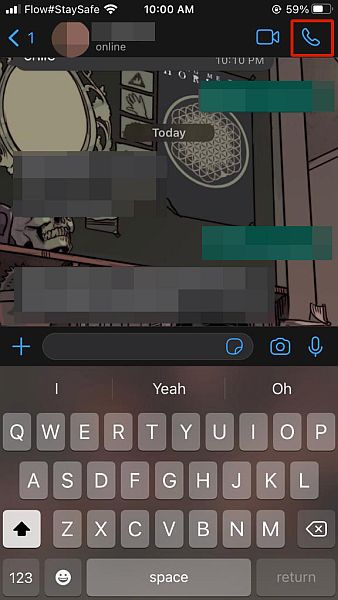
- Na początku rozmowy przesuń palcem w górę na iPhonie i dotknij przycisku nagrywania ekranu.
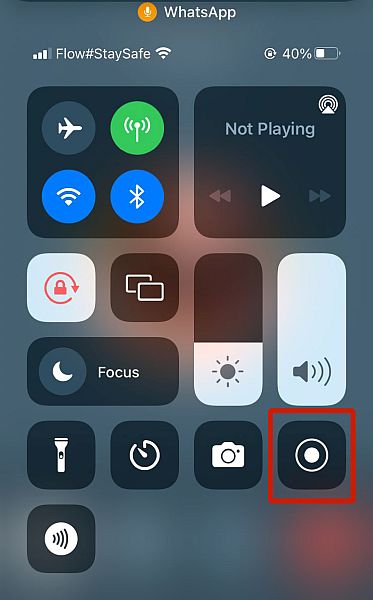
- Podczas rozmowy trwa umieść go na głośniku, aby nagrać lepszą jakość dźwięku.
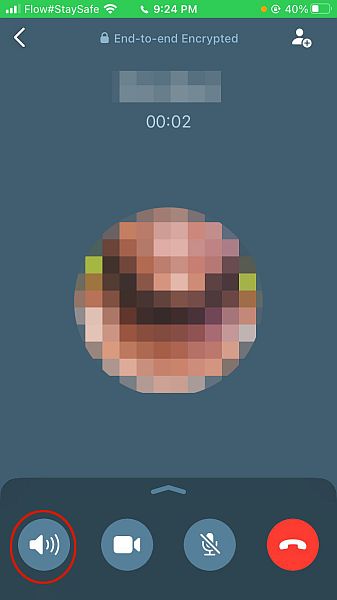
- Gdy będziesz zadowolony z nagrania, ponownie przesuń palcem w górę na iPhonie i dotknij ponownie przycisku nagrywania ekranu, aby zakończyć nagrywanie ekranu i zapisz go w Zdjęciach. W ten sposób nagrywasz rozmowy WhatsApp na swoim iPhonie.
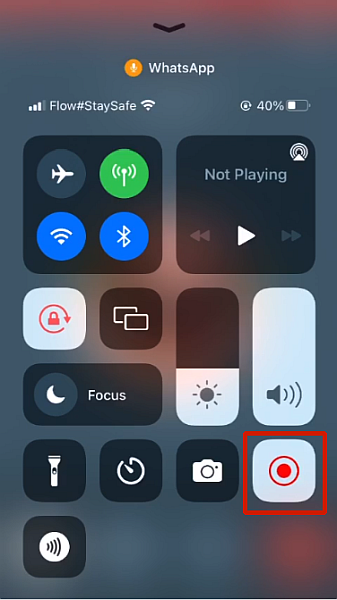
Jeśli wolisz instrukcje wideo, oto film pokazujący Cię jak nagrać rozmowę WhatsApp na swoim iPhonie:
Nagrywanie połączeń WhatsApp na Androidzie za pomocą rejestratora połączeń – Cube ACR
Cube Call Recorder to aplikacja do nagrywania rozmów dostępne dla urządzeń z systemem Android. Może automatycznie nagrywać połączenia w WhatsApp, Telegramie, domyślnej aplikacji telefonicznej i prawie każdej innej aplikacji do przesyłania wiadomości.
Niestety, Cube ACR nie jest darmowy. Jednak jego plany abonamentowe są dość przystępne.
Istnieje tygodniowy bezpłatny okres próbny, którego możesz użyć do przetestowania aplikacji. Jeśli Ci się spodoba, możesz zapłacić 2.25 USD tygodniowo, 7.91 USD za 6 miesięcy lub 11.31 USD za rok. Możesz anulować w dowolnym momencie przed zakończeniem bezpłatnego okresu próbnego i nie zostaniesz obciążony opłatą.
Oto jak to zrobić użyj Cube Call Recorder do nagrywania połączeń WhatsApp:
- Pobierz i zainstaluj Rejestrator rozmów – Cube ACR Z Sklepu Google Play.
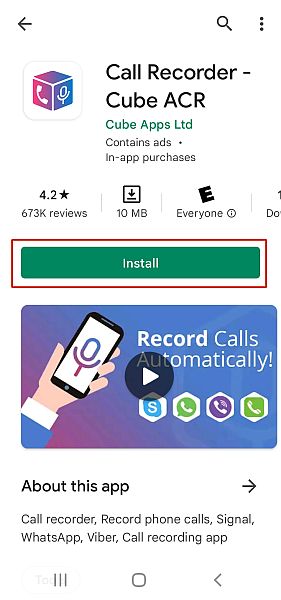
- Uruchom aplikację i na ekranie głównym, dotknij przycisku Dalej, aby rozpocząć konfigurację.
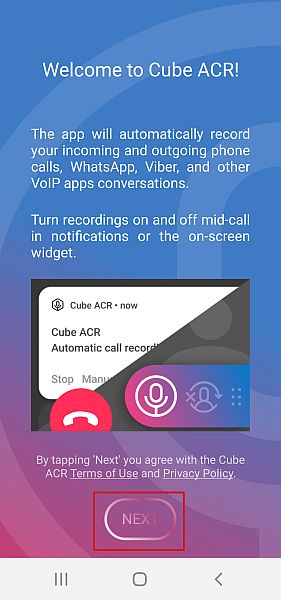
- Cube Call Recorder do poprawnego działania wymaga dostępu do wielu funkcji urządzenia. Obejmują one pamięć, dostęp do sieci, kontakty, i więcej. Aby rozpocząć udzielanie dostępu, dotknij przycisku Przyznaj uprawnienia.
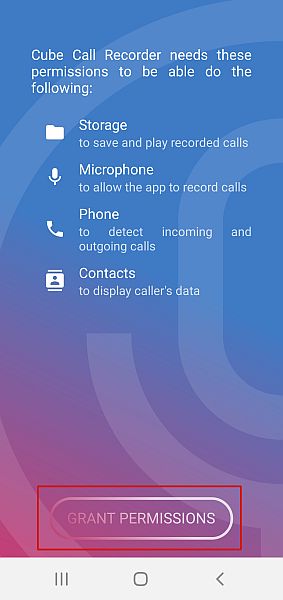
- Po pierwsze, Cube ACR będzie poproś o pozwolenie na nagrywanie dźwięku, a następnie dostęp do kontaktów oraz nawiązywanie i zarządzanie połączeniami telefonicznymi. Stuknij Zezwalaj na wszystkie trzy.
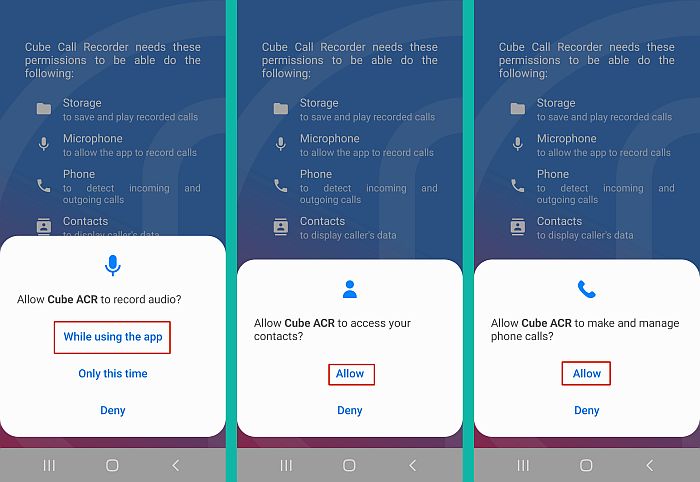
- Wreszcie Cube ACR poprosi o dostęp do folderu multimediów w telefonie aby przechowywać nagrania rozmów, stuknij Zezwól.
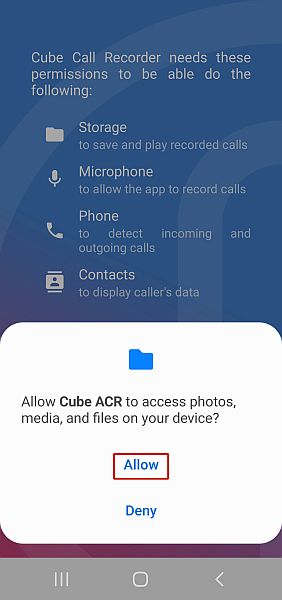
- Po przyznaniu Cube ACR niezbędnych uprawnień, musisz: przyznać dostęp do jego konektora aplikacji.
Dzięki temu może używać identyfikacji dzwoniącego do identyfikowania kontaktów, a także nagrywać połączenia na urządzeniach z Androidem 10+. Stuknij przycisk Włącz łącznik aplikacji aby rozpocząć proces.
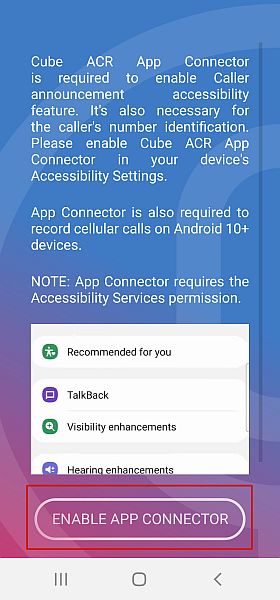
- Zostaniesz przeniesiony do dostępności telefonu. Dotknij opcji Zainstalowane usługi > Łącznik aplikacji Cube ACR.
Włącz łącznik aplikacji. Gdy to zrobisz, na ekranie pojawi się wyskakujące okienko z pytaniem, czy chcesz nadać aplikacji możliwość przeglądania i wykonywania czynności, a także przeglądania i sterowania ekranem. Stuknij Zezwól.
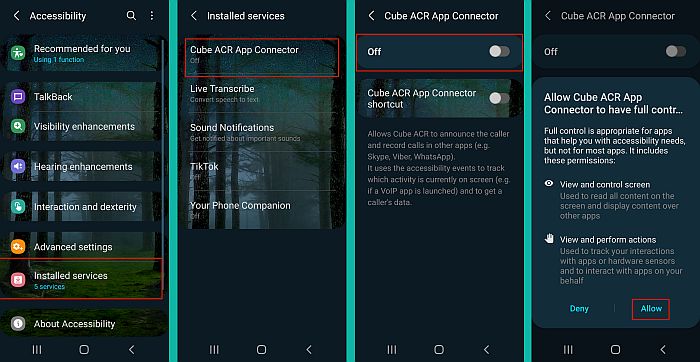
- Po przyznaniu dostępu do Cube ACR App Connector, musisz zezwolić Cube Call Recorder na nieograniczone korzystanie z baterii. Aby to zrobić, dotknij OK, Rozumiem, a następnie dotknij Zezwól w wyskakującym powiadomieniu.
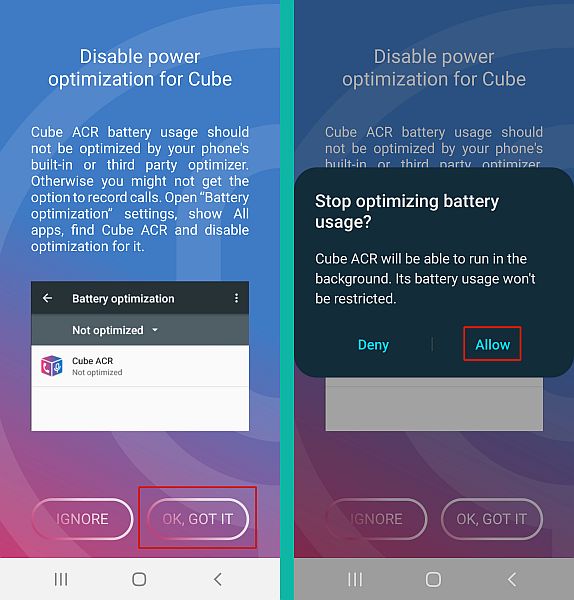
- Wreszcie, ostatecznym uprawnieniem, które musisz przyznać Cube ACR, jest dostęp do lokalizacji, ale nie jest to konieczne, jak w przypadku innych. Przyznanie Cube ACR dostępu do Twojej lokalizacji umożliwia geotagowanie Twoich połączeń, dzięki czemu możesz zobaczyć, gdzie je utworzyłeś.
Kliknij Nie, dziękuję, jeśli nie chcesz geotagować swoich połączeńlub stuknij Tak, jeśli to zrobisz.
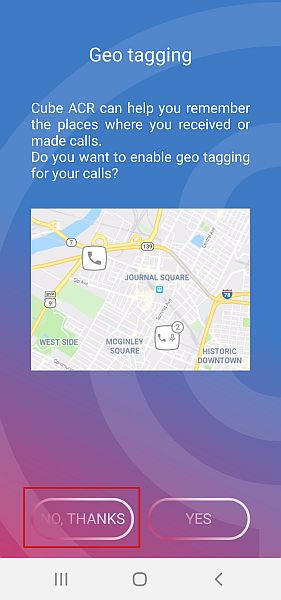
- Jak wspomniano wcześniej, Cube ACR to aplikacja premium z 1-tygodniowym bezpłatnym okresem próbnym. Wybierz opcję płatności, aby zakończyć konfigurowanie aplikacji.
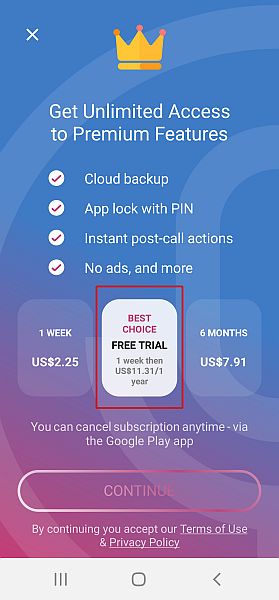
- Aby to przetestować, otwórz WhatsApp i wybierz kontakt, do którego chcesz zadzwonić.
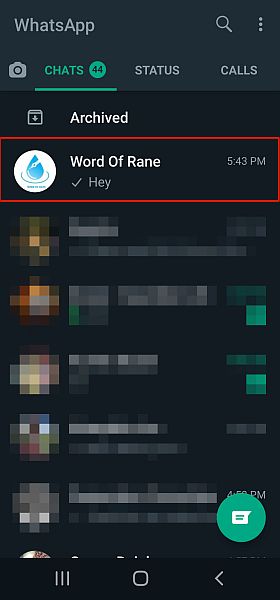
- Po wybraniu kontaktu po prostu zadzwoń i rozmawiaj tak długo, jak chcesz.
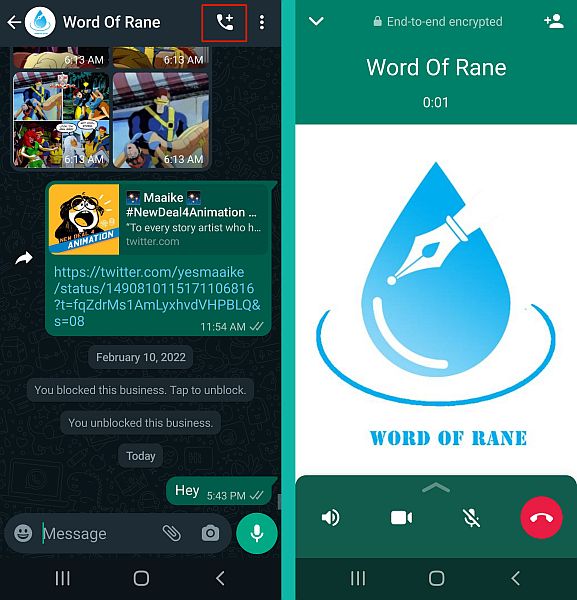
- Kiedy skończysz, otwórz aplikację Cube Call Recorder, a zobaczysz swoje nowe nagranie dźwiękowe.
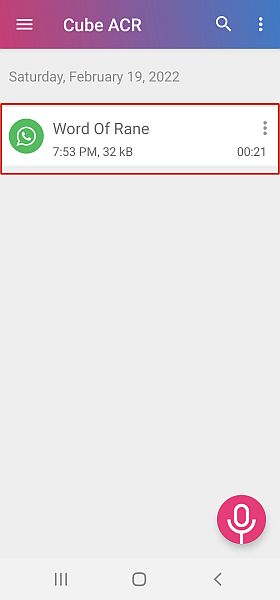
- Stuknij trzy pionowe kropki u góry nagrania, aby zobaczyć dostępne opcje. Możesz skomentuj, oznacz gwiazdką, a nawet udostępnij.
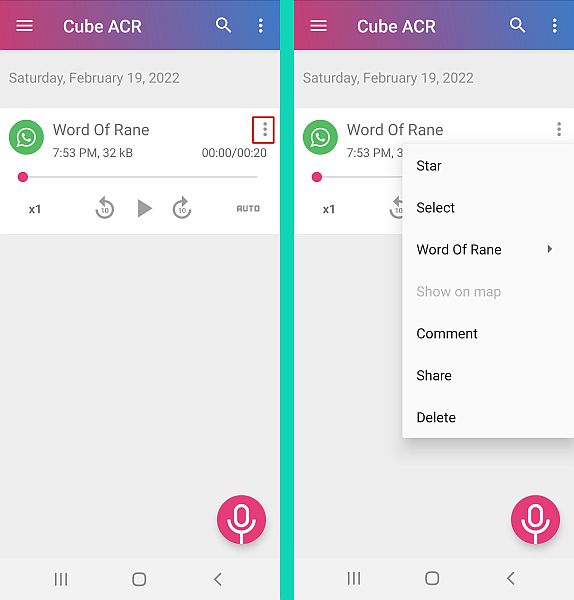
Najczęściej zadawane pytania
Jaka jest najlepsza aplikacja do nagrywania połączeń WhatsApp?
Najlepsza aplikacja do nagrywanie połączeń WhatsApp to Cube Call Recorder. Oferuje automatyczne nagrywanie połączeń dla połączeń WhatsApp, połączeń Telegram, Viber i wielu innych aplikacji do przesyłania wiadomości. Możesz przechowywać i odtwarzać swoją rozmowę, a także udostępniać ją innym kontaktom.
Czy możesz nagrywać rozmowy wideo WhatsApp na komputerze?
Możesz nagrywać rozmowę wideo WhatsApp na komputerze. Możesz to zrobić przez za pomocą dowolnego rejestratora ekranu, takiego jak Bandicam Screen Recorder lub nawet pasek gier systemu Windows. Dzieje się tak, ponieważ WhatsApp umożliwia teraz wykonywanie połączeń głosowych i wideo na komputerze za pomocą aplikacji WhatsApp na komputery PC.
Jak nagrywać połączenia WhatsApp – podsumowanie
Co myślisz o tym artykule? ja osobiście zapisuj nagrania rozmów WhatsApp z powodów sentymentalnych. Nie ma to jak słyszeć głos swojej ulubionej osoby, gdy nie ma jej w pobliżu.
Jak widać, niezależnie od tego, czy używasz Androida, czy iPhone’a, nagranie połączenia WhatsApp jest dość łatwe. Użytkownicy iPhone’a nie mogą korzystać z aplikacji innych firm, ale mogą korzystać z rejestratora ekranu iOS. Jeśli masz telefon z Androidem, aplikacja Cube Call Recorder w sklepie Google Play to najlepsza opcja aby nagrać rozmowę WhatsApp.
Jeśli chcesz szpiegować czyjeś połączenia WhatsApp, oto jak śledzić czyjeś połączenia WhatsApp, wiadomości i nie tylko.
Mam nadzieję, że podobał Ci się ten artykuł. Jeśli tak, podziel się nim z kimś, o kim wiesz, że też to doceni.
Tak więc, zostaw komentarz z informacją, dlaczego zapisujesz nagrania rozmów.
Derniers articles